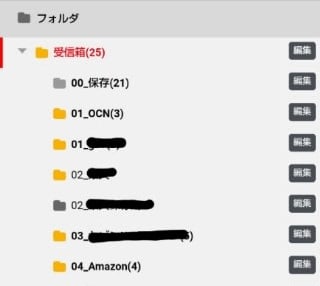吸収パッドを交換したし、エラー解除をしよう。と決めたものの、少し迷っていました。
そもそもの発端の、インク詰まりが直っていないので、お金をかけて(といっても数百円)解除する必要があるのか。インク詰まりを直すのが先ではないか。
また、エラーには2段階あって、「もうすぐ限界です/限界に達しました」のうち今はまだ「もうすぐ」の段階です。限界までいってもいいのではないか。
しかし、またあれこれ調べていると、限界に達してしまうと電源のオンオフしかできなくなり、スキャナーさえ使えなくなるというのです。
今は夏休みだから、楽しく対応しているが、仕事が始まったら遊んでいる場合ではない。今しかできない。
という結論に至り、この段階で解除することにしました。
(買い替えろって話?)
Amazonで、「廃インクエラー解除ツール WIC Reset Utility」なるものを購入します。
ツール(ソフト)はパソコンでのみ動作します。
値段は800~1000円台まで色々です。レビューの最近の日付で星が多いもの、対応が早いものを選びました。
ポイントを使って800円でした。
購入するとメールで送られてくるようなので、少し待ちます。
2時間ほどでメールが来て、マニュアルとソフトのダウンロードURLと解除キー(文字の羅列)が送られてきました。
わざわざ電話もいただき、とても丁寧です。
まず、マニュアルをダウンロードし、一通り読みます。
一旦プリンターの電源を切り、プリンターとパソコンをUSBケーブルでつなぎます。また電源を入れ、プリンターのディスプレーに有線接続のマークが表示されるのを確認します。
無線でもできるそうですが、USBの方が安定しています。プリンターの電源を入れると、あの「もうすぐ」メッセージが出ました。
次に、ソフトをダウンロードし、マニュアルの通りに操作します。OSはWindows11で、問題なく動作しました。
マニュアルだと、有線接続しているプリンターだけがソフトの画面に表示されていますが、今回は無線の方も表示されていました。Wi-Fiルーターのすぐそばにパソコンもプリンターも置いてあり、もともと接続が安定しているので無線でもできるかもしれませんが、念のため有線で行いました。
ソフトは英語ですが、マニュアルがとても丁寧にできています。クリックする箇所が赤丸でマークされていたり、説明が書き加えられているので、その通りに操作すれば無事最後まで辿り着けます。
あまりにスイスイ進むので、画面ショットを取り忘れました。
 これはマニュアルです、同じ表示になりました。
これはマニュアルです、同じ表示になりました。
最後にプリンターを再起動します。電源をオフすると、いつもよりも長くガチャガチャいっていました。
静かになってからUSBケーブルを抜き、もう一度電源を入れると、あのメッセージがもう出ませんでした。
成功です。
ここまで10分もかかりませんでした。
廃インク吸収パッド問題が解決したところで、インク詰まり問題に戻ります。
もし回復できなくても、最悪はスキャナーとして使えればいいか、と割り切って挑むことにします。
次回は、インク詰まりをなんとかする です。
※エプソンの公式サイトに、カウンターリセットツールが無償配布されている、という情報を得ました。
これは100%を0%に戻すものではなく、10%だけ戻して(90%にして)急場をしのぐためのものだそうです。
この後の使い方によっては、これで足りるかもしれません。
しかし私の場合、この後もヘッドクリーニングでインクを大量消費するので向かなそうです。
更に、EP-803Aはその対象ではありませんでしたー